Cómo borrar los archivos bloqueados en Windows 10
Si tienes un archivo abierto o que Windows 10 ha bloqueado sin más, con el programa Wise Force Deleter podrás quitar y obtener el control sobre esos archivos.

Una de las particularidades de Windows como sistema operativo es no poder actuar sobre un archivo que ha sido abierto y está en uso. Ya sea una película que estamos reproduciendo, una fotografía o un documento de Word, hasta que no lo cerremos y dejemos de usarlo no podremos realizar tareas como cambiarle el nombre, moverlo de una carpeta a otra o borrarlo incluso, ya que el archivo está lineado a ese programa que lo ha abierto. Lo cierto es que es comprensible, pero lo que no es esos momentos en que un archivo no está en uso pero Windows igualmente lo tiene bloqueado por alguna razón desconocida y no podemos hacer nada, ni trasladarlo, ni editarlo ni borrarlo. Y aquí entra el programa del que os hablamos hoy.
Wise Force Deleter
Llamado así, Wise Force Deleter, este nuevo programa para dispositivos que tengan Windows como sistema operativo, desde anteriores versiones hasta el reciente Windows 10 Anniversary Edition, sirve para desbloquear el control de Windows sobre esos archivos que deberían poder manipularse y nos permite borrarlos sin más problemas, al estilo de uno de los desbloqueadores de archivos más conocidos como es el programa Unlocker. Wise Force Deleter usa dos métodos distintos para realizar su misión.
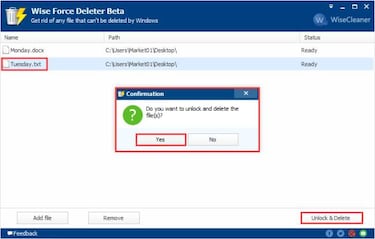
El primero es el más sencillo, y desbloquea los archivos directamente desde la interfaz del programa. Para ello, tras instalarlo abrimos la interfaz, buscamos el botón Añadir Archivos, buscamos uno o varios archivos de los que queramos volver a tener el control, y cuando tengamos la lista conformada le damos al botón Desbloquear y Borrar para quitar el bloqueo y borrarlos.
Noticias relacionadas
La segunda opción consiste también en buscar y enviar archivos al programa, aunque usando el explorador de Windows. De esta manera Wise Force Deleter añade una nueva opción en el menú contextual del Explorer. Y con sólo darle al click derecho en el archivo que queramos, veremos en el menú desplegado la opción Forzar Borrado para eliminarlo del disco duro. Este método es ideal si damos con un archivo en particular, pero si queremos eliminar varios, es indudable que el primer método, hacerlo desde la interfaz del programa, es indudablemente más cómodo y rápido que ir buscando y borrando en el explorador. Si no queremos tener la opción en el menú contextual del Explorer de Windows, el programa nos permite desactivar la integración.
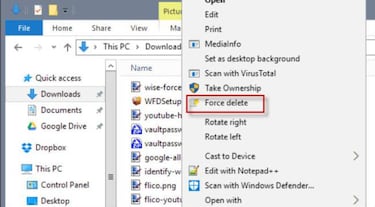
Sólo borrar
Como vemos, Wise Force Deleter hace honor a su nombre y es ideal si lo que necesitamos es borrar archivos que han sido bloqueados y Windows no nos deja. Es sencillo de manejar y directo en sus funciones, aunque el problema es que en este apartado es limitado, ya que no es la mejor opción si necesitamos hacer más cosas como renombrar o mover archivos bloqueados. Para eso mejor usar el citado Unlocker, aunque si lo que simplemente queremos es eliminar cosas, entonces aquí podéis bajar Force Deleter y probarlo por vosotros mismos.